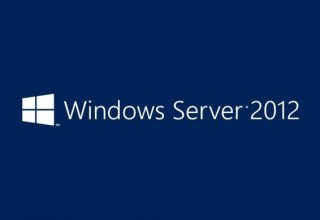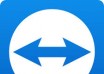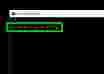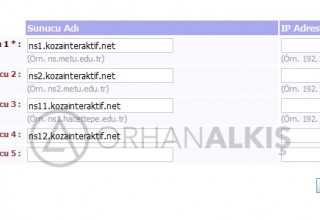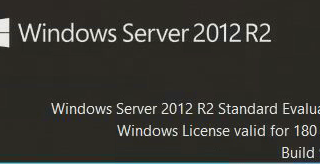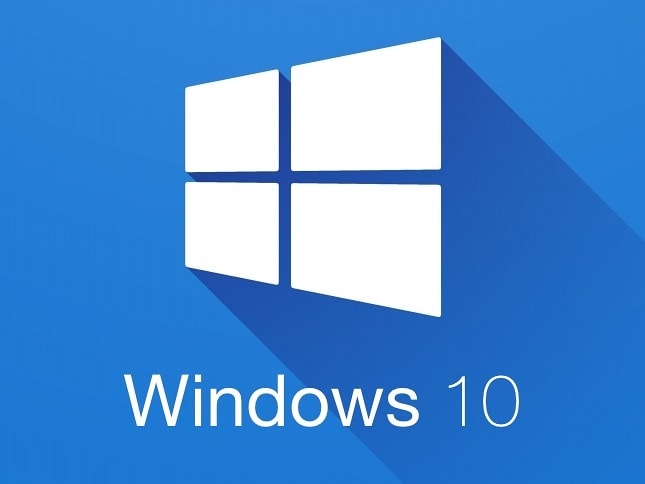
Windows 10 otomatik güncelleme nasıl kapatılır?
Windows 10 otomatik güncelleme işlemini kapatmak için öncelikle Windows Tuşu + R tuş kombinasyonuna basmanız gerekiyor . ardından çalıştır bölümüne “Services.msc” yazıyoruz.
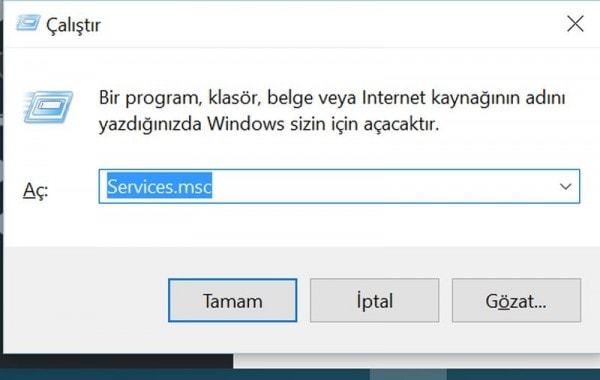
2. adımda açılan ekran üzerindeki hizmetler bölümünden “Windows update” seçeneğin bulmanız gerekiyor.
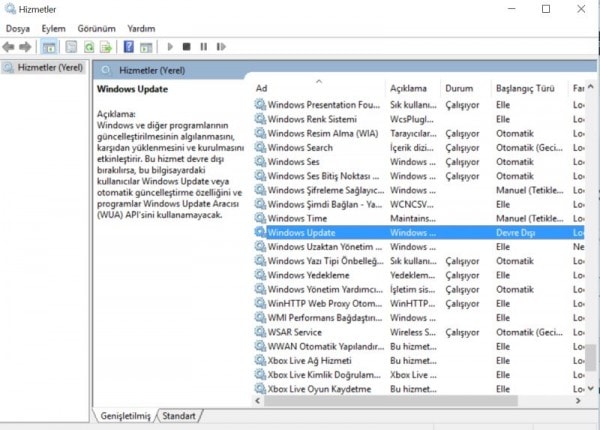
3. adımda ise “Windows Update” seçeneğine farenin sağ tuşu ile tıklayın.
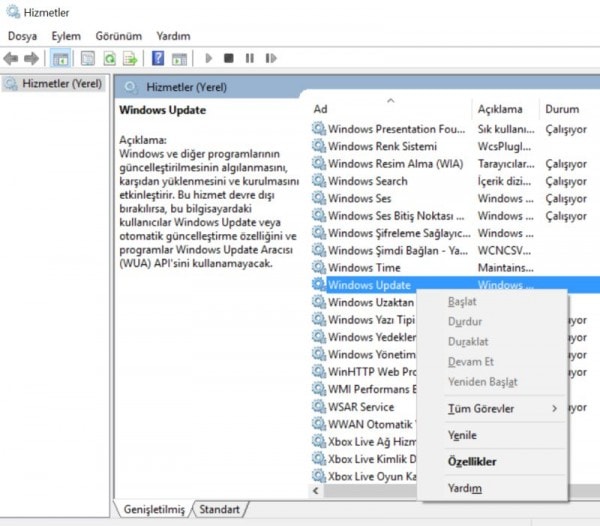
4. adımda “Durdur” seçeneğini tıklamanızın ardından “Windows Update” seçeneğine tekrar farenin sağ tuşu ile tıklayın. Burada “özellikler” seçeneğini tıklamalasınız. çıkan ekran üzerinde “Başlangıç türü”nün karşısındaki ayarı “Devre Dışı” olarak değiştirin Tamam diyerek tüm ekranlardan çıkalım ve Windows otomatik update işlemi artık kapandı. Tekrar açmak için yaptığınız tüm ayarları geri almanız gerekiyor.
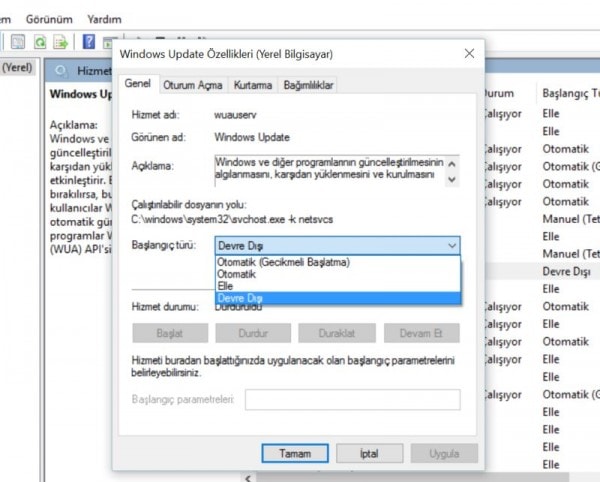
Windows 10 güncelleme devre dışı bırakılmış oldu. Eğer lisanslı bir ürün kullanıyorsanız Güncellemelerinizin açık olması sizin sisteminizin güvenliği ve verimli çalışması için gereklidir. Fakat güncelleme yapılırken GÜNCELLEME YAPILIYOR / KAPATMAYIN Uyarısını dikkate alın ve işlem bitene kadar kapatmayın. Sonra biz uğraşıyoruz 😀
Windows 10 otomatik güncelleme nasıl kapatılır?
Güncel 20.11.2018